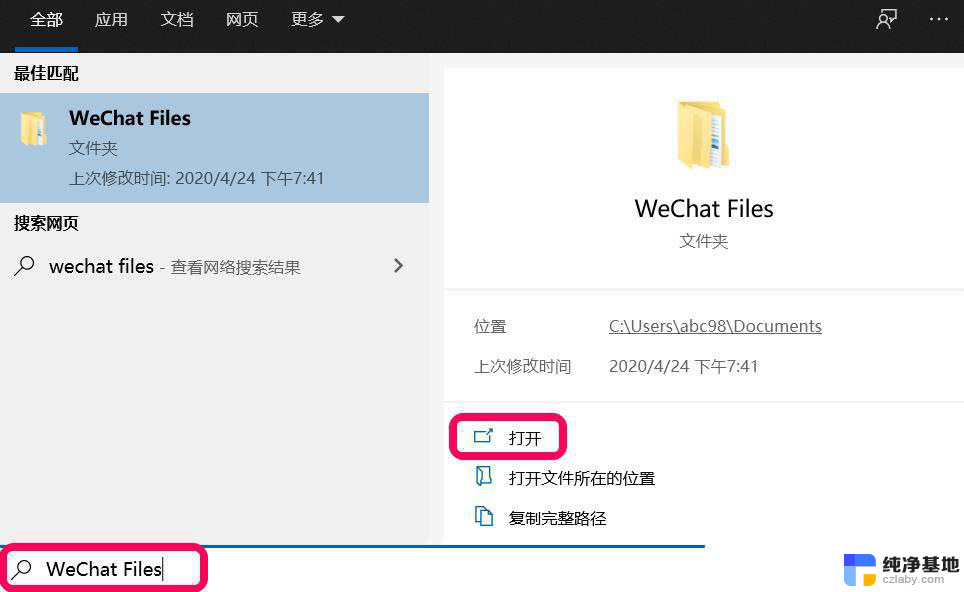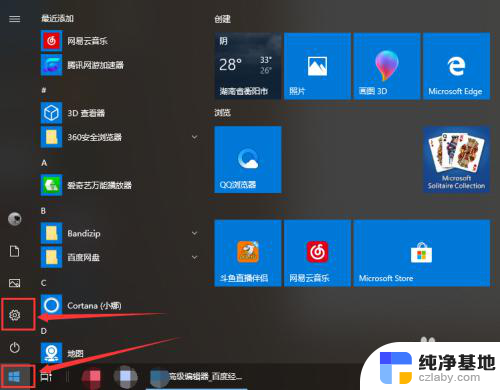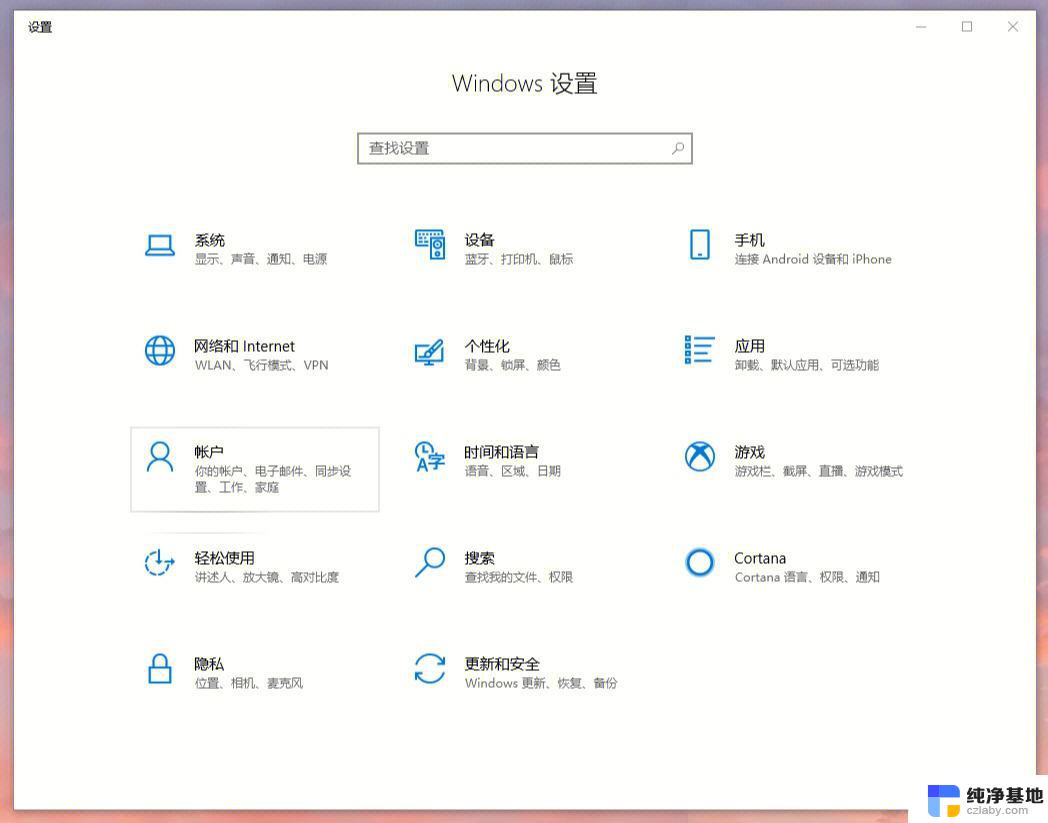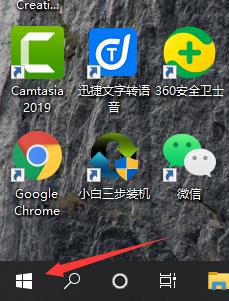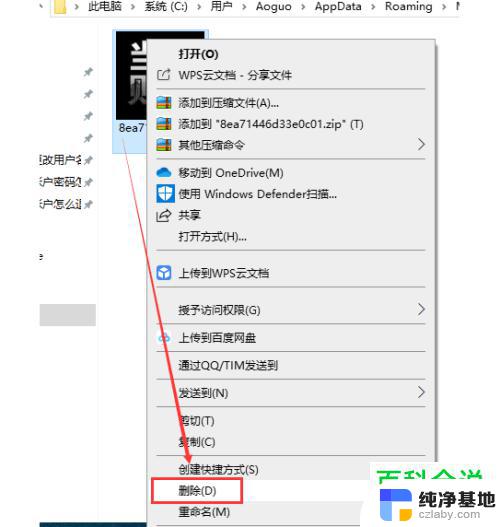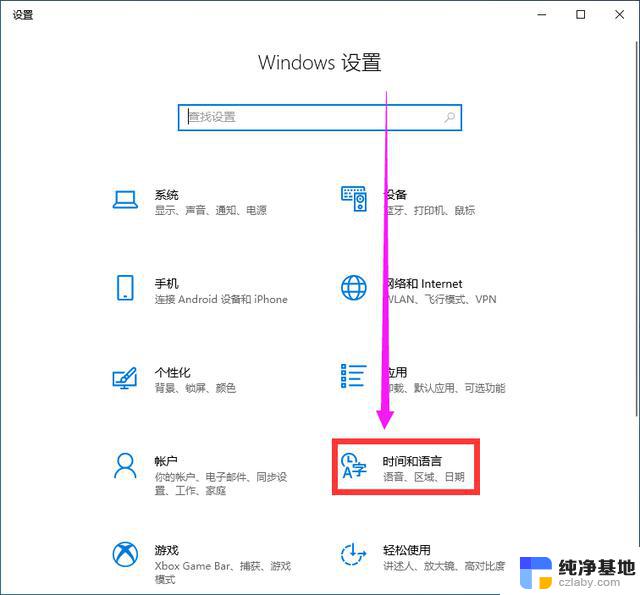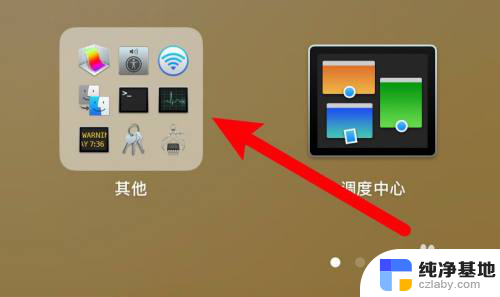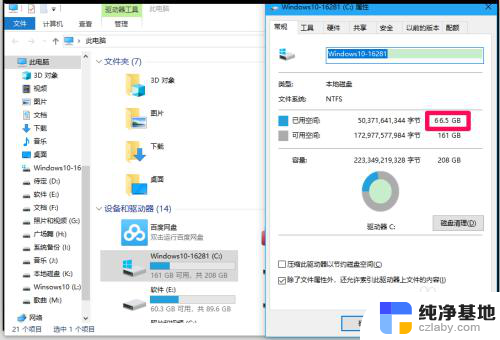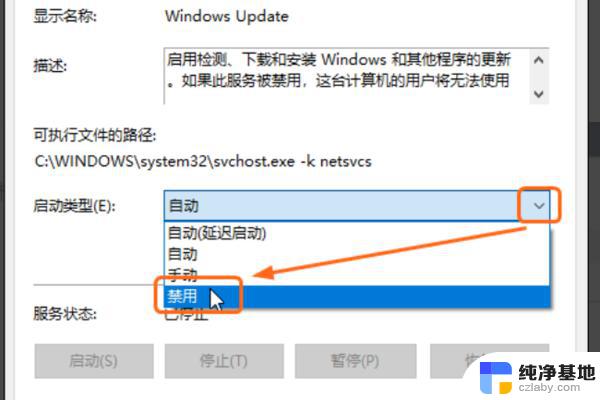电脑系统更新缓存怎么删除
更新时间:2024-05-08 17:45:27作者:xiaoliu
在使用电脑系统的过程中,系统更新是必不可少的一环,随着更新的进行,系统中会留下大量的缓存和残留文件,占用了宝贵的存储空间。尤其是在Win10系统中,清理这些残留文件变得尤为重要。如何有效地清理Win10系统更新后的缓存和残留文件呢?接下来我们将为您介绍一些简单实用的方法。
具体步骤:
1.首先,点击左下角win图标。如图:
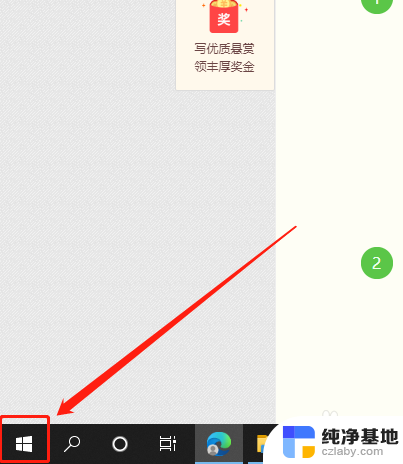
2.然后,点击“设置”按钮。如图:
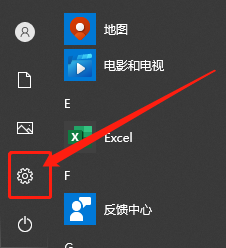
3.接着,点击“系统”选项。如图:
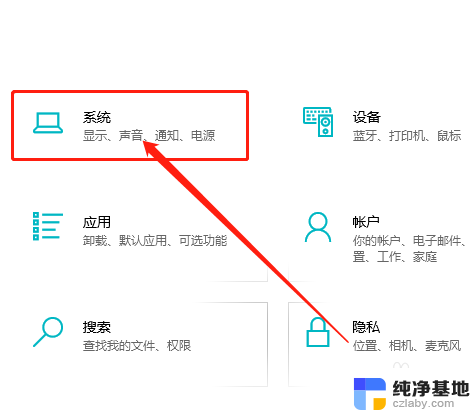
4.在系统中,点击“存储”。如图:
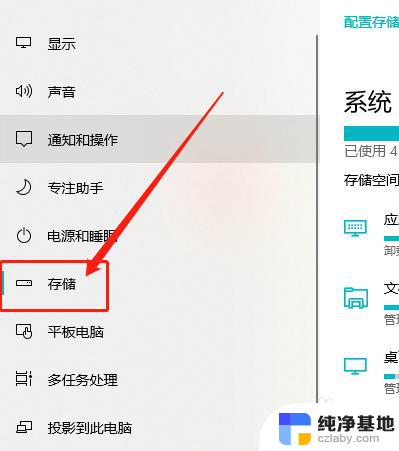
5.在右侧,找到系统盘点击“临时文件”。如图:
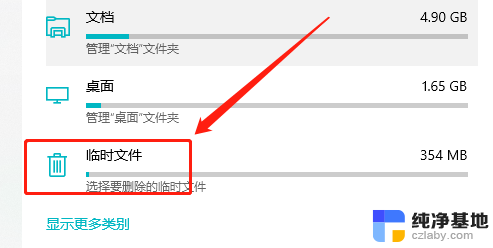
6.最后,勾选“Windows 更新清理”选项,点击“删除文件”按钮即可。如图:
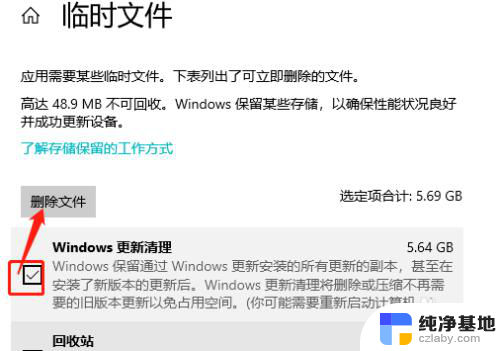
以上就是电脑系统更新缓存怎么删除的全部内容,如果有不明白的用户,可以根据小编的方法来操作,希望能够帮助到大家。